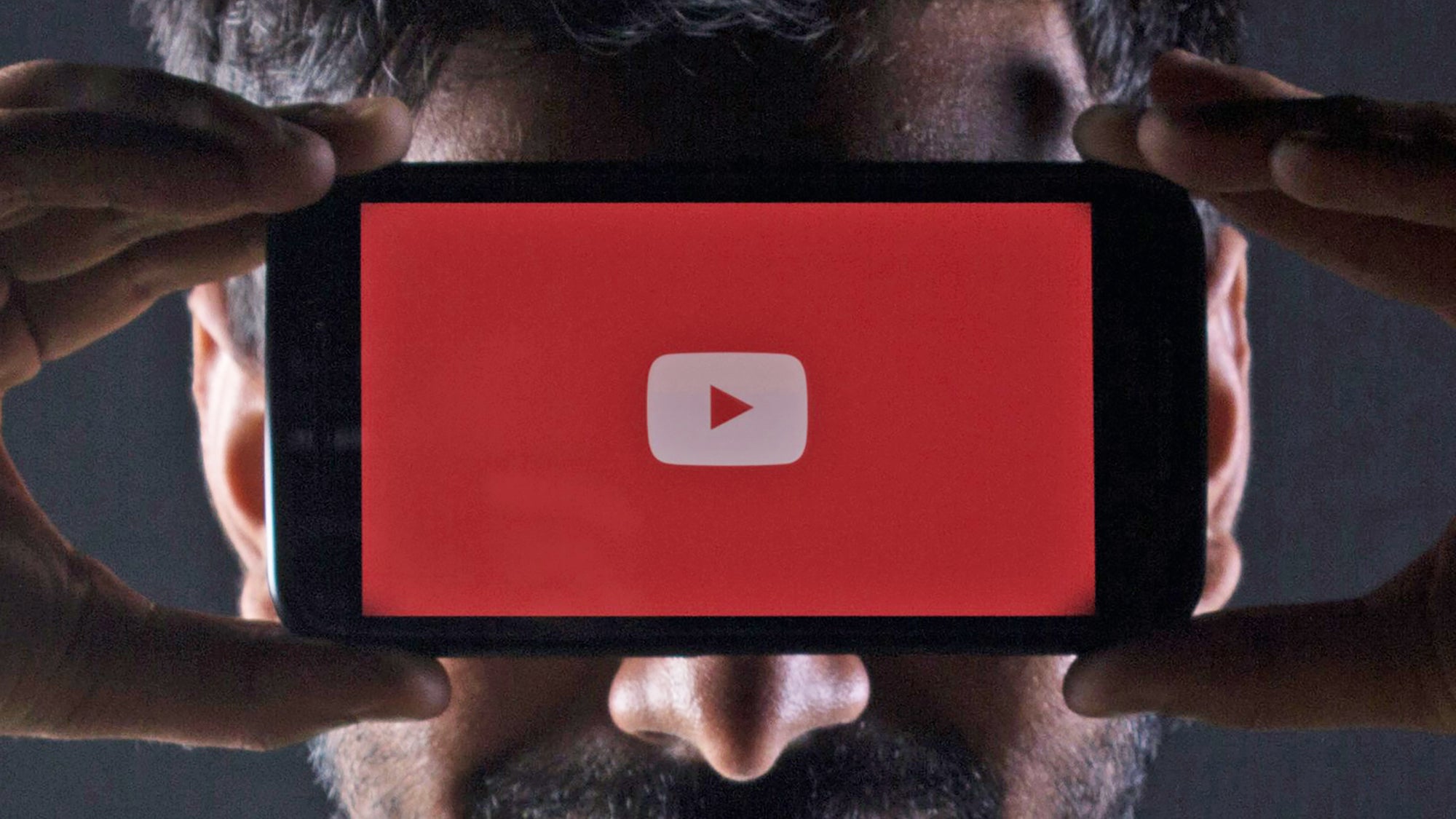Se trascorri molto tempo su YouTube, dovrai sfruttare al massimo quel tempo, sia per scegliere quali video consigliare sia per la qualità di tali video quando inizi a riprodurli. In realtà esistono molti modi diversi in cui puoi modificare YouTube, sia nelle app che sul Web, per migliorare la tua esperienza visiva e qui abbiamo selezionato alcuni dei nostri trucchi preferiti.
Alcuni potresti non averli mai conosciuti, altri potresti averli visti prima ma poi dimenticati, ma vale la pena dedicare qualche minuto a configurare correttamente YouTube, dopodiché potrai procedere con il lavoro più importante di guardare i contenuti.
Questa storia apparve originariamente Su Gizmodo.
1) Massimizza la qualità del video
Per impostazione predefinita, YouTube imposta la risoluzione dei video in base a fattori come la velocità di Internet e le dimensioni dello schermo che stai utilizzando. Sul Web, puoi modificare questa impostazione per il resto della sessione corrente: fai clic sulla piccola icona a forma di ingranaggio (in basso a destra) mentre passi il mouse su un video, quindi Qualitàquindi scegli la qualità video a cui desideri passare.
Sui dispositivi mobili, tocca un video durante la riproduzione, quindi l'icona dell'ingranaggio (Android) o i tre punti (iOS), quindi Qualità. Puoi anche impostare un livello di qualità globale sui dispositivi mobili da applicare a tutti i video tramite le preferenze Qualità video in Impostazioni (tocca l'icona a forma di ingranaggio nella scheda Tu su Android o l'immagine del tuo profilo nella scheda Home su iOS per trovare il collegamento Impostazioni Principale).
2) Metti i video in loop
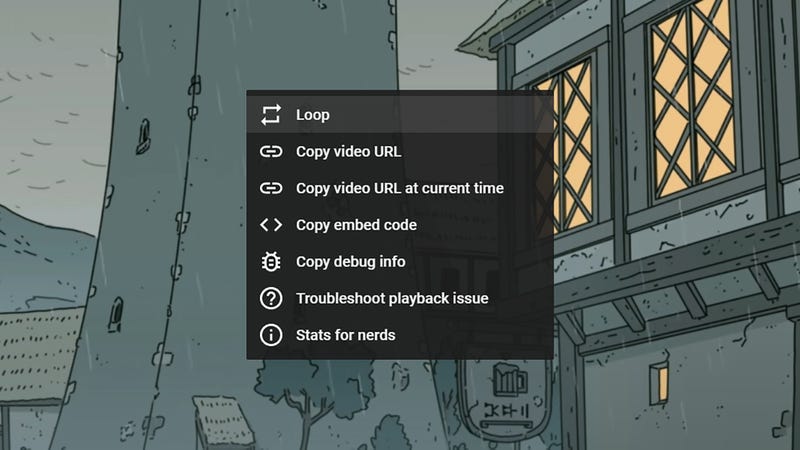
Ci sono alcuni video che potresti voler riprodurre ripetutamente: forse non brevi clip virali, perché probabilmente sarebbero troppo fastidiosi, ma forse un mix di musica rilassante che vuoi mettere in sottofondo mentre lavori o mentre fai una lezione stanno cercando di assorbire informazioni da. È una funzionalità che può essere utile per diversi motivi.
Se stai guardando un video sul Web, fai clic con il pulsante destro del mouse, quindi scegli episodio Dalla lista che arriva. Se stai guardando il video su dispositivo mobile, tocca il video, quindi l'icona a forma di ingranaggio (Android) o i tre punti (iOS), quindi Ciclo video. Tieni presente che il ciclo continuerà finché non lo spegnerai, ripeti il processo sul web o sul cellulare per tornare al normale funzionamento.
3) Migliora i tuoi consigli
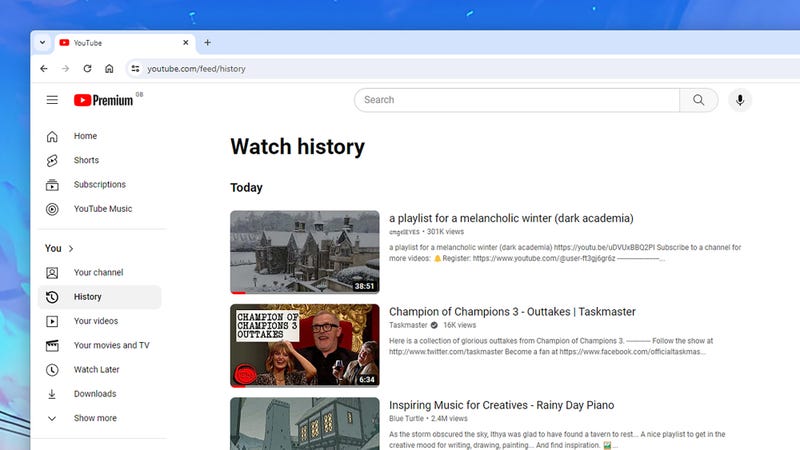
Il valore di YouTube aumenta in modo significativo se ricevi buoni consigli su cosa guardare dopo, che si tratti di video musicali o eventi sportivi, e ci sono un paio di modi per migliorare la pertinenza dei consigli che vedi. Il primo è fare clic o toccare i pulsanti “pollice su” o “pollice giù” per indicare se il video ti è piaciuto o meno.
In secondo luogo, puoi modificare la cronologia delle visualizzazioni di YouTube tramite data Nel riquadro Web di destra. Da qui, puoi rimuovere i video che non riflettono effettivamente ciò che desideri guardare (passa con il mouse sopra di essi e fai clic sulla X) o sospendere la cronologia di visualizzazione per evitare che influenzi i tuoi consigli (se i bambini prendono in prestito il tuo account, ad esempio) .
4) Usa le scorciatoie da tastiera

Le scorciatoie da tastiera sono utili ovunque, dagli editor di foto ai browser web, e YouTube non è diverso. Se conosci alcune utili scorciatoie da tastiera, puoi navigare tra i tuoi video e le playlist senza armeggiare con il mouse o il trackpad o trovare un'icona specifica da qualche parte sullo schermo.
Le scorciatoie che puoi provare su Windows e macOS sono: spazio (per mettere in pausa e riprendere), C E A Per saltare indietro o in avanti per 10 secondi, e M Per disattivare o attivare l'audio di un video clip. Puoi anche usare < E > Per rallentare o accelerare la velocità di riproduzione, F Per andare a schermo intero, numeri 1–9 Va direttamente al punto compreso tra il 10 e il 90 percento della durata totale del video.
5) Ottieni funzionalità aggiuntive

Una gamma completa di estensioni del browser aggiunge funzionalità e caratteristiche a YouTube. Potete sfogliarli a vostro piacimento, ma ne citeremo due. Immagine nell'immagine: video fluttuante Ad esempio, Chrome migliora il mini player nativo consentendoti di ridimensionarlo e posizionarlo dove vuoi sullo schermo.
Se sei qualcuno che preferisce Firefox, allora YouTube senza sosta Si occuperà del messaggio che appare occasionalmente quando è abilitata la riproduzione non-stop per garantire una visione continua. Se sei sicuro di volere che la tua visione (e ascolto) di YouTube sia ininterrotta, questa estensione farà il lavoro per te.

“Pluripremiato specialista televisivo. Appassionato di zombi. Impossibile scrivere con i guantoni da boxe. Pioniere di Bacon.”